-
Methode 1. Sicherung der VMDK-Datei der ESXi-VM
-
Methode 2. ESXi-VM in OVF-Vorlage exportieren
-
Methode 3. ESXi-VMs mit Vinchin Backup & Recovery sichern
-
Etwas sehr Wichtiges für Produktionsysteme
-
Bonus: Wie man die ESXi-Host-Konfiguration sichert?
-
Zusammenfassung
In der IT-Umgebung ist der Datenschutz wichtig und die Erstellung einer VM-Sicherung kann vor unfälligem Datenverlust schützen, daher möchten Sie möglicherweise wissen, wie Sie ESXi-VMs sichern können.
Die Sicherung virtueller Maschinen unterscheidet sich von der Sicherung physischer Maschinen. Sie können virtuelle Maschinen wie physische Maschinen sichern, indem Sie beispielsweise Backup-Software auf dem Gast installieren oder wichtige Dateien auf eine externe Festplatte kopieren, und Sie können die Gäste auch auf die Art und Weise der virtuellen Umgebung sichern.
VM ist ein Ordner im Datenspeicher daher kann VM-Daten wie viele Dateien behandelt werden aber in der virtuellen Umgebung wird eine zentrale Gast-Sicherung auf der Verwaltungskonsole oft bevorzugt weil Sie auch den Datenwiederherstellungsprozess berücksichtigen müssen.
Methode 1. Sicherung der VMDK-Datei der ESXi-VM
Wenn Sie eine physische Maschine sichern, können Sie bestimmte Dateien in Partitionen kopieren oder sogar die gesamte Festplatte klonen. In einer virtuellen Umgebung ist es auch möglich, die gesamte virtuelle Festplatte zu speichern. Die virtuelle Festplatte existiert auf dem Host als Datei im Format VMDK. Sie können die .vmdk-Datei sichern, um die Daten und Anwendungen der VM zu schützen. Sie kann verwendet werden, um die VM wiederherzustellen oder zu einer anderen VM hinzuzufügen.
Sie können den Speicherort der .vmdk-Datei im vCenter überprüfen.
1. Lokaliseieren Sie das Ziel-VM in vCenter
2. Klicken Sie mit der rechten Maustaste auf die VM und wählen Sie Edit Settings
3. Erweitern Sie die Hard disk und dann können Sie den Speicherort der .vmdk-Datei der VM finden
Es gibt auch die Möglichkeit, die .vmdk-Datei direkt in einen anderen Datenspeicher zu kopieren.
1. Noch im vCenter, wählen Sie die Speicherung der Ziel-VM aus
2. Klicken Sie auf Files rechts
3. Suchen und klicken Sie die Ziel-VM in der Liste
4. Prüfen Sie die .vmdk-Datei auf der rechten Seite
5. Click COPY TO
6. Wählen Sie die Speicheroption zum Speichern
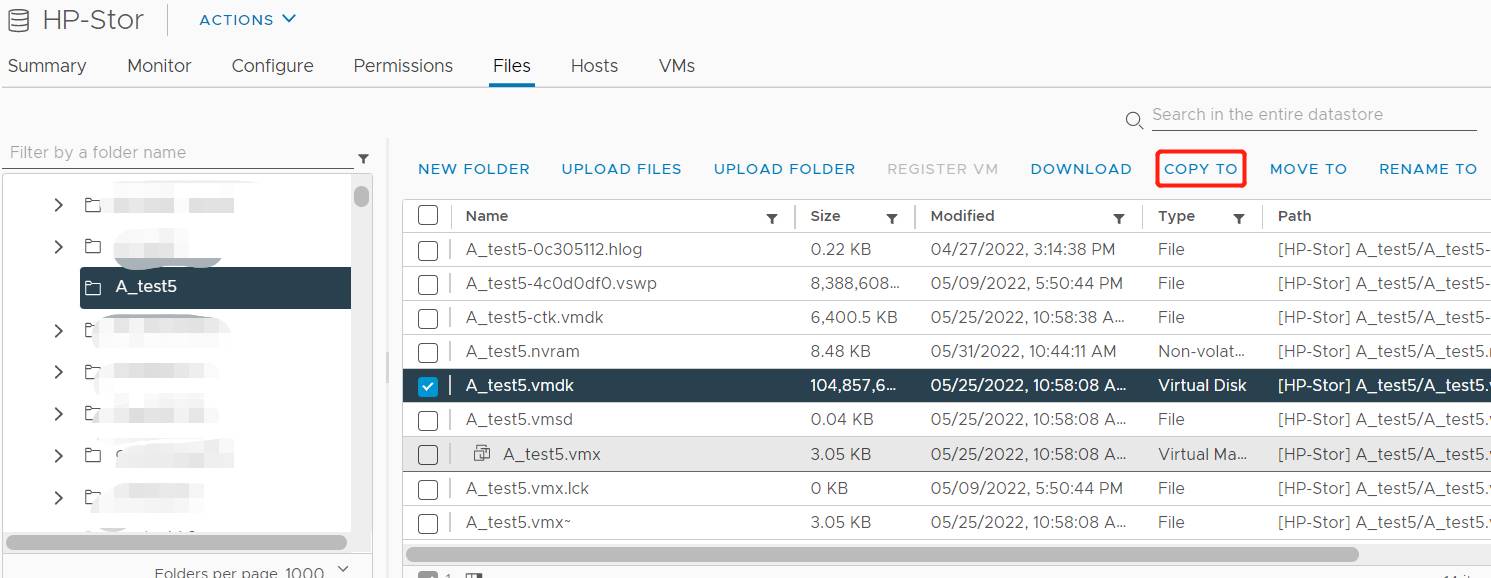
Methode 2. ESXi-VM in OVF-Vorlage exportieren
Wenn die gesamte VM (virtuelle Festplatte und Konfigurationsdatei) benötigt wird, können Sie die VM in eine OVF-Vorlage exportieren um die gesamte VM zu sichern. Die OVF-Vorlage kann verwendet werden, um eine neue virtuelle Maschine zu erstellen. Mit den Konfigurationsdateien wird die VM auf dem neuen Host besser unterstützt.
Die Verfahren werden im vCenter abgeschlossen.
1. In vCenter die VM auswählen, die exportiert werden soll
2. Klicken Sie mit der rechten Maustaste auf die VM und wählen Sie Template
3. Wählen Sie Export OVF Template
4. Geben Sie der Aufgabe einen Namen und klicken Sie auf OK. Die Dateien werden auf diesen Rechner heruntergeladen
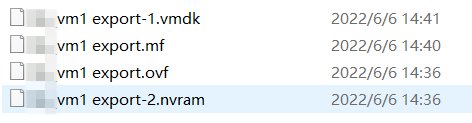
Methode 3. ESXi-VMs mit Vinchin Backup & Recovery sichern
VMware ESXi hat die API für Backup-Tools bereitgestellt um eine umfassende Backup-Lösung für Kunden anzubieten und Vinchin ist der Partner von VMware der eines der exzellenten vSphere-Backup-Tools Vinchin Backup & Recovery für ESXi-Benutzer anbietet und unterstützt ESXi 8/7/6/5.
Ein Agentenloser Backup-Prozess ist notwendig. Bei Vinchin Backup & Recovery müssen Sie keinen Agent auf jeder VMware-Virtual-Machine installieren. Fügen Sie einfach die ESXi-Hosts hinzu und wählen Sie dann beliebige VMs zum Backup aus.
Schritt 1. Sichern Quelle auswählen
Melden Sie sich in der Web-Konsole von Vinchin Backup & Recovery an > erweitern VM Backup > auswählen Backup > wählen Sie einen hinzugefügten ESXi-Host > wählen Sie VMs darauf > Wenn Sie nur bestimmte vmdk-Dateien der VM sichern möchten, können Sie auf die Plus-Schaltfläche klicken, um die vmdk-Datei auszuwählen (optional) > klicken Sie auf Next

P.S. Vinchin Backup unterstützt auch Hyper-V, Red Hat Virtualization, oVirt, XenServer, XCP-ng, Oracle Linux KVM usw., sodass Sie die anderen Hypervisoren dem Backup-System hinzufügen und die VMs sichern können. Darüber hinaus können Sie das VM-Backup verwenden, um im Backup-System eine V2V-Migration einfach durchzuführen.
Schritt 2. Sichern Sie den Zielort auswählen
Eine Target Node auswählen > eine Target Storage auswählen > auf Next klicken

Sie können im Voraus verschiedene Arten von Backup-Speicher hinzufügen, um VM-Backups zu speichern, einschließlich lokaler Partition oder Festplatte, logischer Volume, lokaler Verzeichnispfad, Fibre Channel Storage Area Network (FC SAN)-Speicher, iSCSI-Speicher, NFS-Speicher und CIFS-Speicher usw.
Schritt 3. Sichern Strategien auswählen
Es gibt viele Backup-Strategien zur Auswahl in Vinchin Backup & Recovery. Sie können geplantes Voll-, Inkremental- oder Differenzialsicherung täglich, wöchentlich oder monatlich auswählen. Datenkompression und Deduplizierung helfen, Speicherplatz für die Sicherung zu sparen. Die GFS-Speicherstrategie hilft, eine lange Sicherungskette mit minimalen Speicheraufwand aufrechtzuerhalten.
Nach der Auswahl von Strategien > klicken Sie auf Next > prüfen Sie die Zusammenfassung der Aufgabe > klicken Sie auf Submit

Vinchin Backup & Recovery wurde von tausenden Unternehmen ausgewählt und Sie können hier auch eine 60-tägige kostenlose Probephase mit vollständiger Funktionalität starten. Zudem können Sie sich an uns wenden, Ihre Anforderungen hinterlassen und dann Ihren maßgeschneiderten Lösungsvorschlag erhalten. Wir haben Partnerschaften mit renommierten Unternehmen weltweit eingegangen, sodass Sie bei Interesse an einer lokalen Geschäftsbeziehung hier einen lokalen Partner auswählen können.
Etwas sehr Wichtiges für Produktionsysteme
VMware-Sicherungskopie kann auch dabei helfen, die VM aus vielen Problemen wiederherzustellen, aber es ist nicht ratsam, eine Sicherungskopie als Backup zu erstellen. Eine Sicherungskopie wird nur für kurzfristige Notfallwiederherstellung empfohlen. Es wird nicht empfohlen, eine Sicherungskopie länger als 72 Stunden aufzubewahren. Die Wiederherstellung der VM mithilfe einer Sicherungskopie beruht auf der Integrität der ursprünglichen Daten. Sie kann die VM nicht vor schwerwiegenden Katastrophen wiederherstellen.
Die Verfügbarkeit von Produktionsystemen ist wichtig. Je länger die Ausfallzeit ist, desto größer sind die Verluste, deshalb sollten Sie immer den Wiederherstellungsvorgang berücksichtigen, wenn Sie einen Notfallwiederherstellungsplan erstellen. Vinchin Instant Recovery Technik kann eine VM jeder Größe innerhalb von 15 Sekunden aus ihrem Backup wiederherstellen. Sie können es verwenden, um Ausfallzeiten zu reduzieren.
Bonus: Wie man die ESXi-Host-Konfiguration sichert?
Nicht nur VM-Daten können gesichert werden, auch die ESXi-Konfiguration kann gesichert werden. Die Sicherung des ESXi-Hosts ermöglicht es Ihnen, einen Host mit der gespeicherten Konfiguration schnell bereitzustellen. Sie können dies über die ESXi-Befehlszeile tun.
1. Verbindung zum ESXi-Host über SSH herstellen
2. Führen Sie den folgenden Befehl aus, um die Konfigurationen zu konsolidieren:
vim-cmd hostsvc/firmware/sync_config
3. Führen Sie den folgenden Befehl aus, um den Download-Link der ESXi-Host-Konfiguration zu erhalten:
vim-cmd hostsvc/firmware/backup_config
4. Kopieren und Einfügen des Links in einem Browser, um die Datei herunterzuladen
Zusammenfassung
Die Katastrophenschutz ist im IT-Umfeld wichtig, daher müssen Sie die ESXi-VMs sichern. In diesem Beitrag gibt es 3 Methoden, um mit vCenter und Vinchin Backup & Recovery eine ESXi-VM-Sicherung zu erstellen.
Es wird empfohlen Vinchin Backup & Recovery als Ihre Sicherungslösung zu verwenden, da es bei der VM-Sicherung professioneller ist als vCenter. Seine Funktionen wie Agentslose Sicherung, Sofortwiederherstellung, V2V usw. schützen Ihre virtuelle Umgebung besser, daher sollten Sie die kostenlose Testversion nicht verpassen.
Teilen auf:






